Google Analytics — важливі інструмент для аналізу поведінки користувачів. Впровадження цих інструментів у розсилки дає можливість найбільш точно оцінювати ефективність маркетингових кампаній і покращувати показники.
За допомогою Google Analytics можна відстежувати, скільки контактів прийшло з певної розсилки, скільки з них продовжили перегляд сайту та перейшли до покупки, яким був середній чек тощо.
Для налаштування трекінгу до посилань у листі додають UTM-мітки. Мітки можна створити самостійно чи налаштувати за допомогою інструментів Selzy, використовуючи наступні параметри:
- Канал (тип трафіку, мітка utm_medium) — показує, з якого каналу прийшов користувач. У випадку з розсилками це «email» (вказується за замовчуванням).
- Джерело (джерело кампанії, мітка utm_source) — наприклад, новинна розсилка, тригерна або транзакційна. За замовчуванням ставиться «Selzy».
- Кампанія (назва кампанії, мітка utm_campaign) — наприклад, назву знижки чи акції латинськими буквами без пробілів і спецсимволів. За замовчуванням вказується ID вашої розсилки.
- Зміст (додаткова інформація, мітка utm_content) — наприклад, якщо у вас в автоматичному ланцюжку кілька вузлів відправлення листа, ви можете позначити кожен лист своєю міткою, щоби зрозуміти, який із них працює краще.
- Ключове слово (мітка utm_term) — використовується маркетологами в платних кампаніях AdWords для визначення ключових слів, які допомагають залучати трафік. У email-розсилках може використовуватися для внесення додаткової інформації.
Тут само ми розповімо про основні способи додавання міток в особистому кабінеті Selzy.
Налаштування трекінгу в розсилці
Налаштувати трекінг у розсилці можна на останньому етапі створення розсилки — надсиланні.
Для переходу на етап надсилання створіть лист через розділ «Розсилки — Email».
Якщо розсилку вже створено, в розділі «Розсилки — Листи» натисніть на назву розсилки або на кнопку «Продовжити» праворуч.
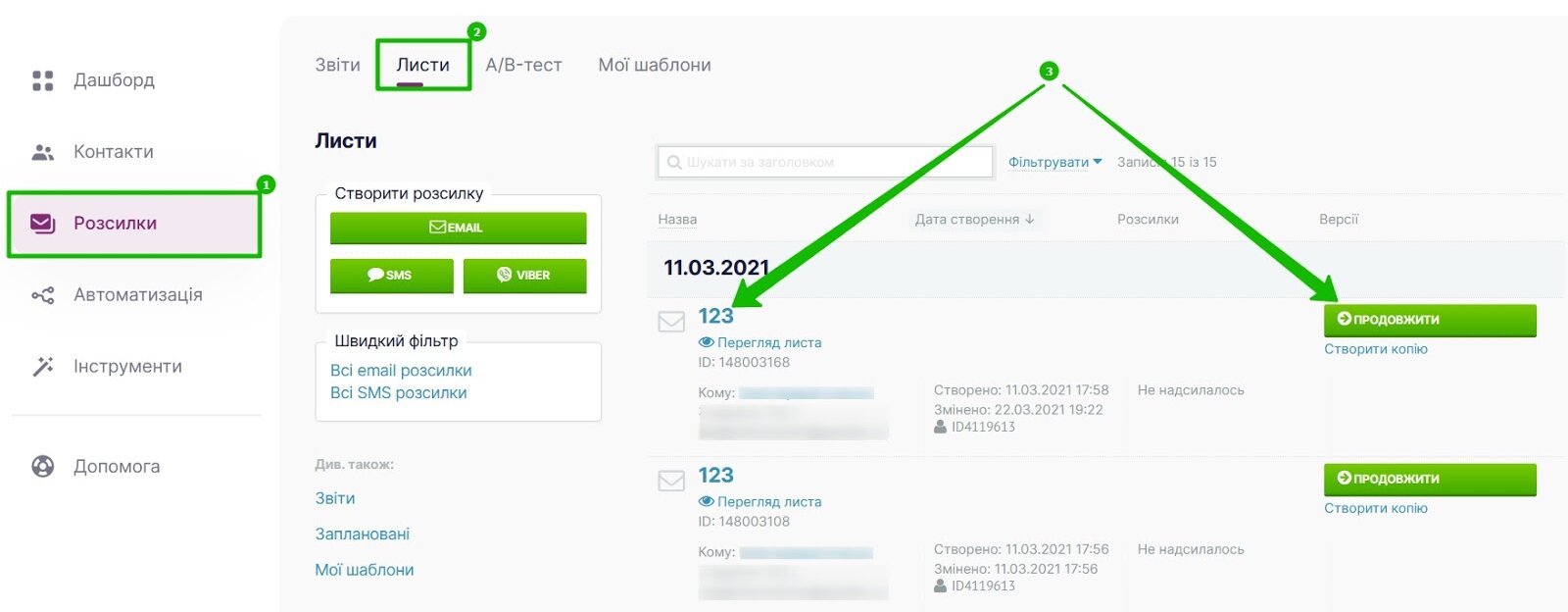
На етапі надсилання натисніть на лінк «Додаткові налаштування».
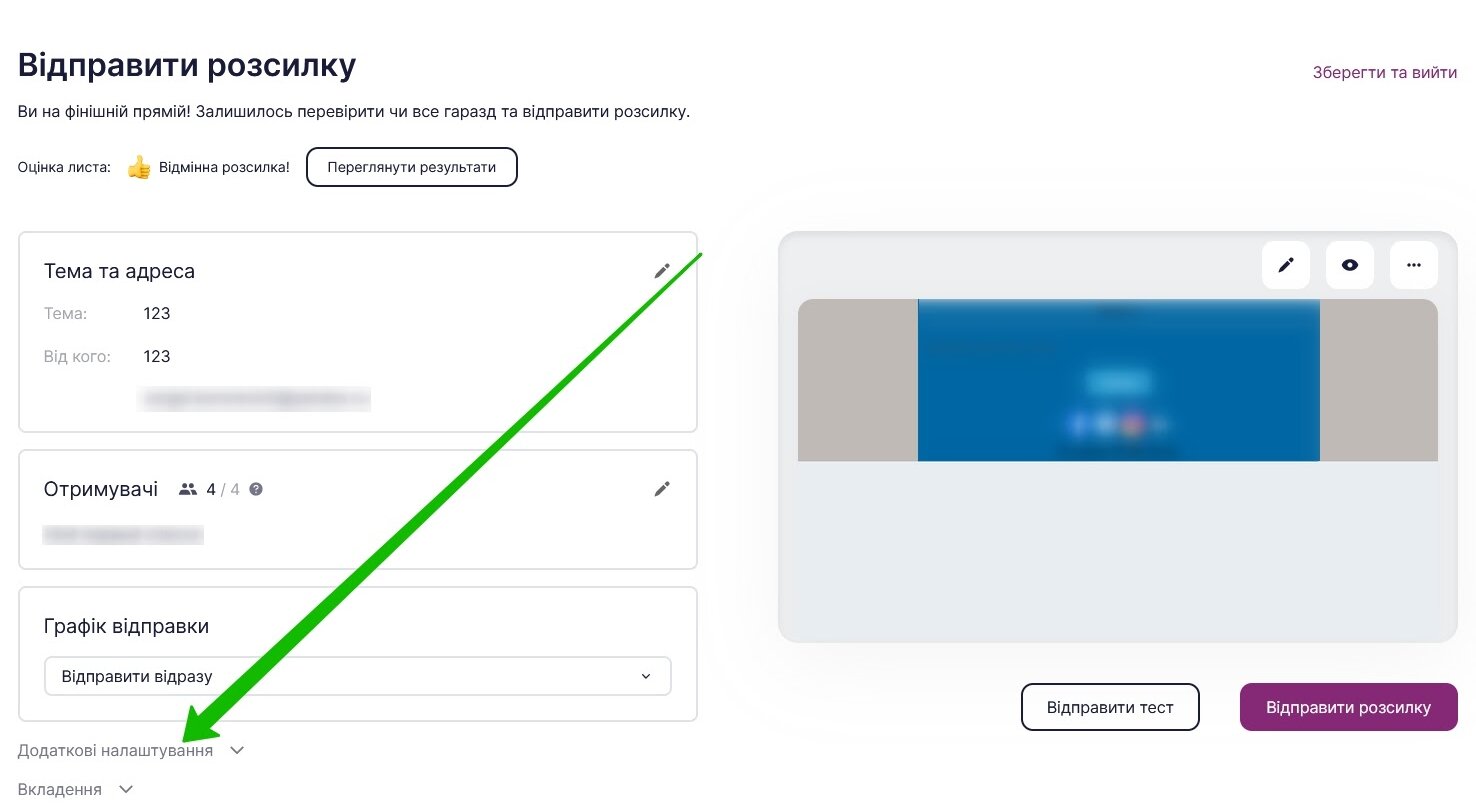
У «Додаткових налаштуваннях» поставте галочку «Інтеграція з Google Analytics/Яндекс. Метрикою».
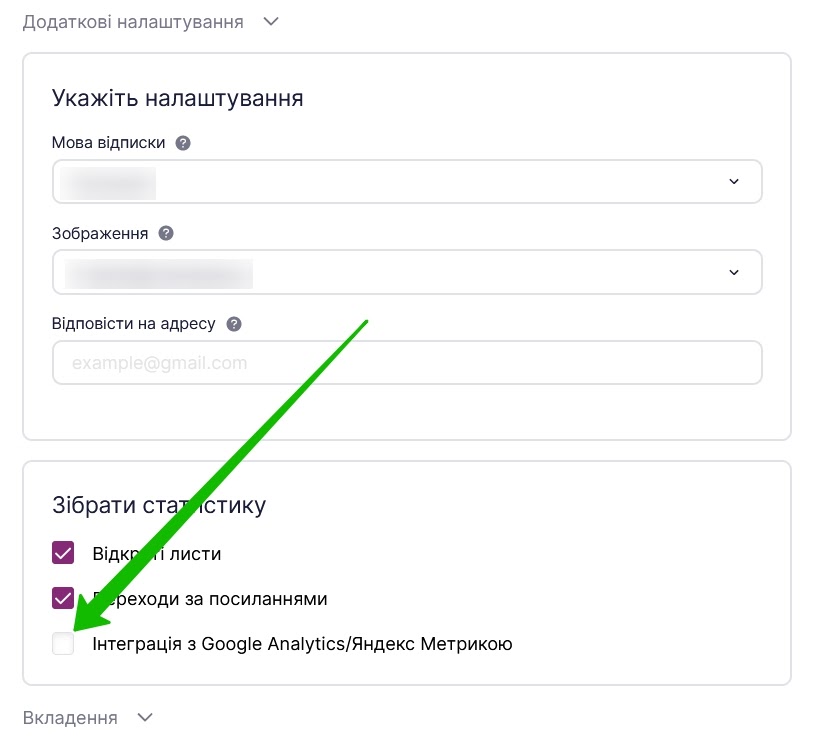
З'явиться блок із полями для введення міток. У ньому зазначте Ваші теги.
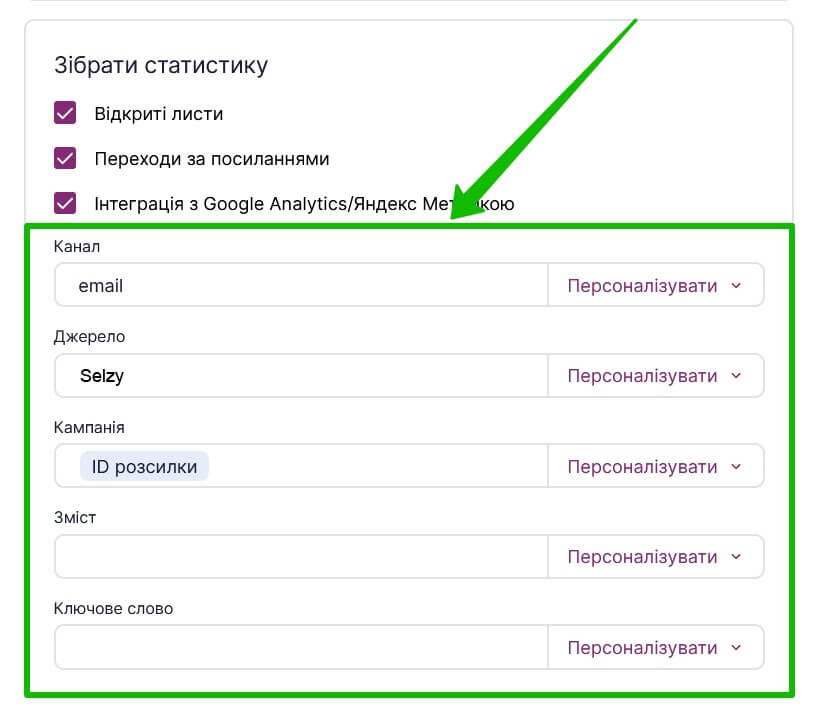
Мітки можна персоналізувати, наприклад, якщо замість цифрового ID в полі «Кампанія» дати коротку та зрозумілу назву, наприклад Akciya_black-friday, і короткий опис кампанії або назву списку в полі «Зміст», якщо ви відправляєте кілька схожих розсилок.
Щоби побачити доступні за замовчуванням мітки персоналізації, натисніть на кнопку «Персоналізувати» праворуч від полів із мітками.
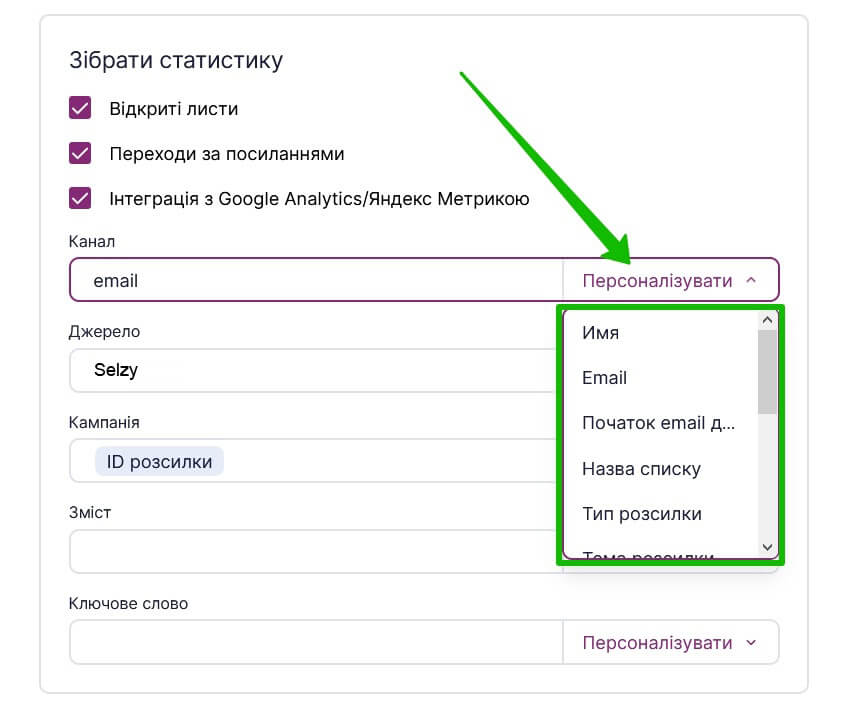
Щоби завершити налаштування міток, натисніть у верхній частині сторінки «Зберегти та вийти» або «Відправити розсилку».
Цей спосіб додає однакові мітки до всіх посилань у листі.
Якщо ви хочете використовувати свої UTM-мітки, створіть посилання за допомогою конструктора, а потім додайте їх у макет розсилки. При цьому вбудований інструмент додавання міток Selzy краще вимкнути, тому що система може перезаписати Ваші теги.
Налаштування трекінгу в автоматизації
Додавати трекінгові посилання з мітками можна і в автоматичних ланцюжках.
З’ясуємо, як задати мітки для всього ланцюжка листів і для окремих вузлів відправлення листа.
Налаштування міток для всього ланцюжка
Перейдіть у розділ «Автоматизація» та створіть новий ланцюжок, для цього натисніть на кнопку «Створити ланцюжок» або натисніть на назву наявного ланцюжка.
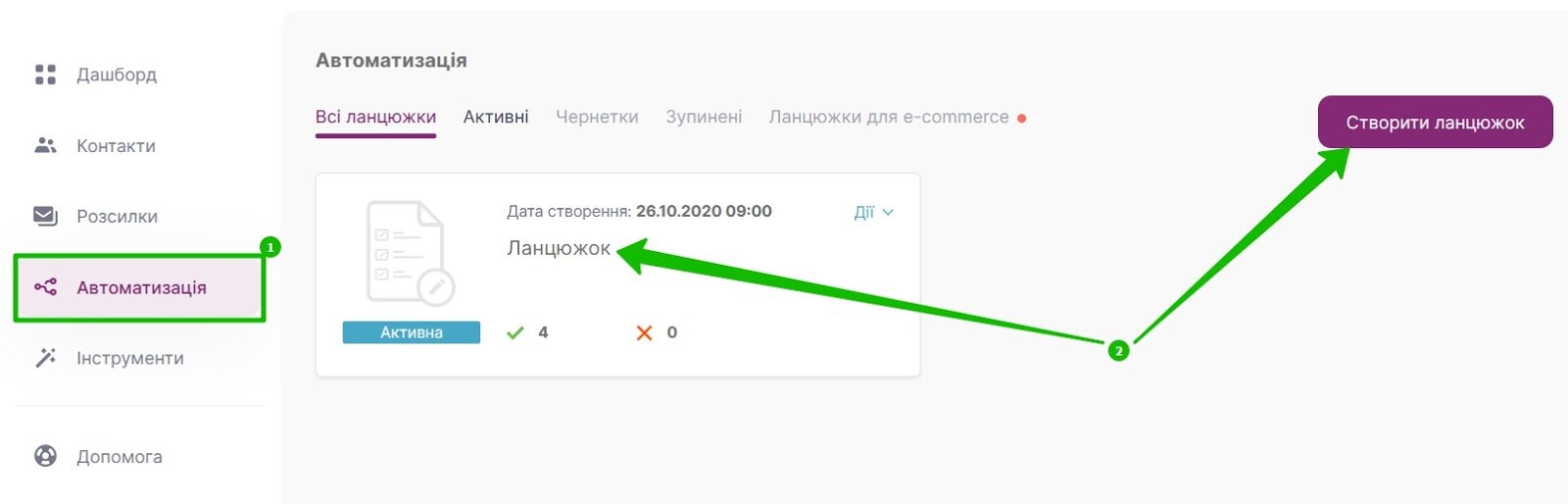
Усередині ланцюжка натисніть праворуч угорі на значок шестірні та виберіть «Налаштувати utm-мітки».
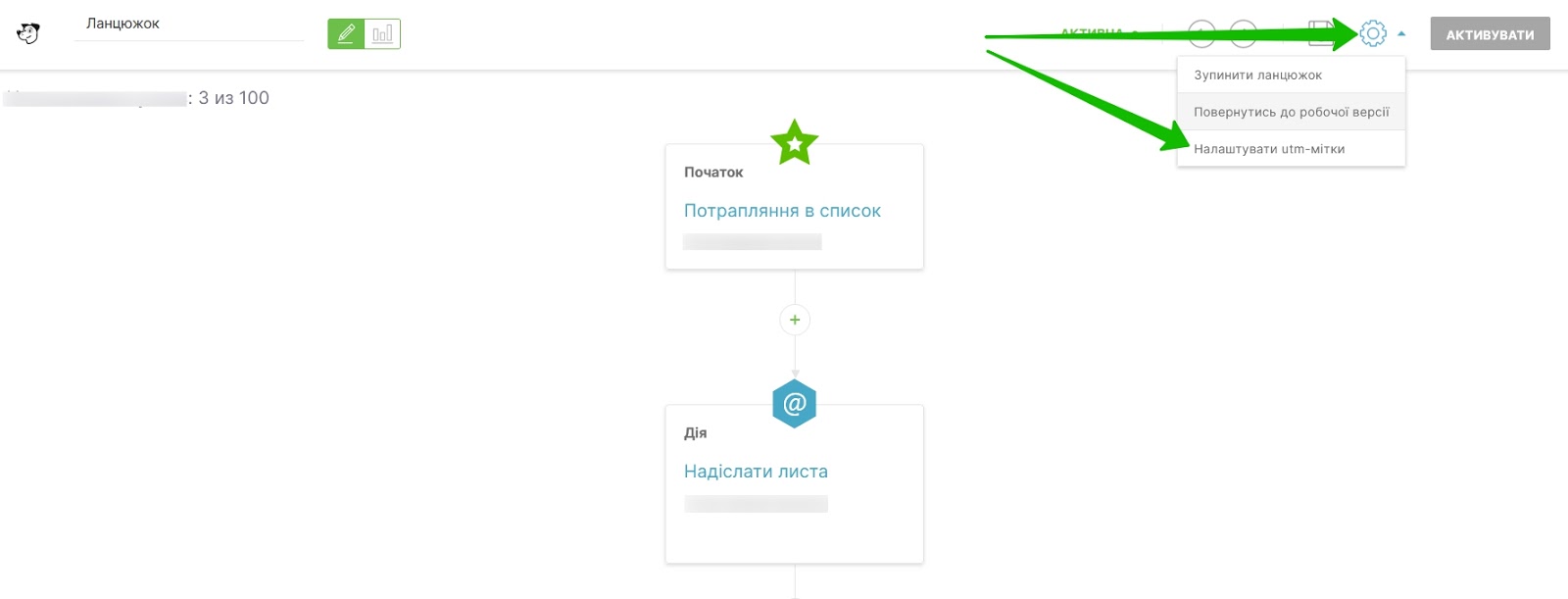
Внесіть потрібні мітки та натисніть на «Зберегти».
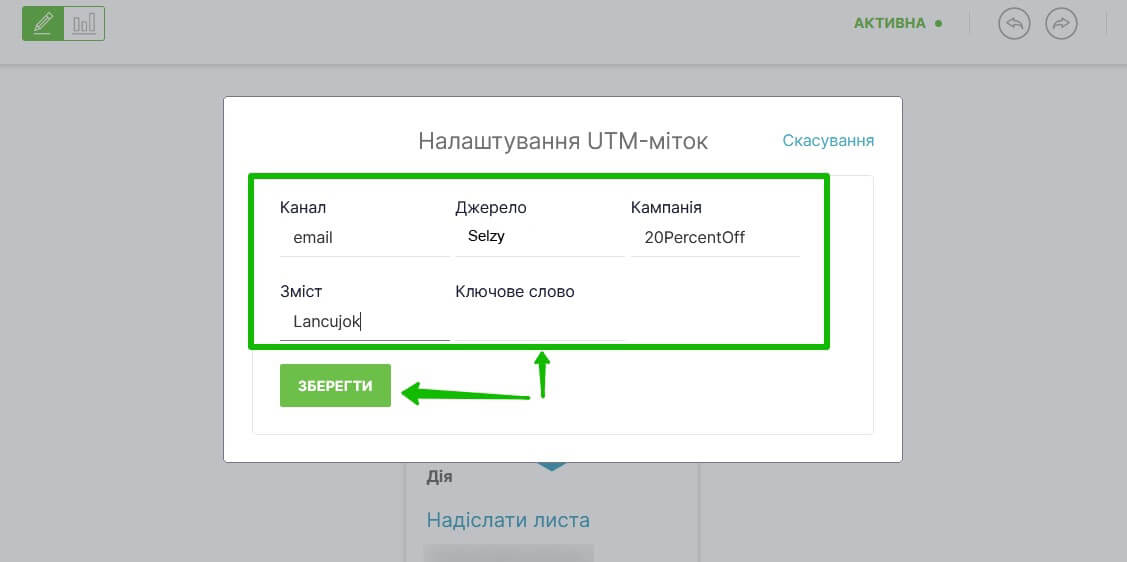
Збережіть ланцюжок після внесення змін — натисніть на значок збереження праворуч угорі.
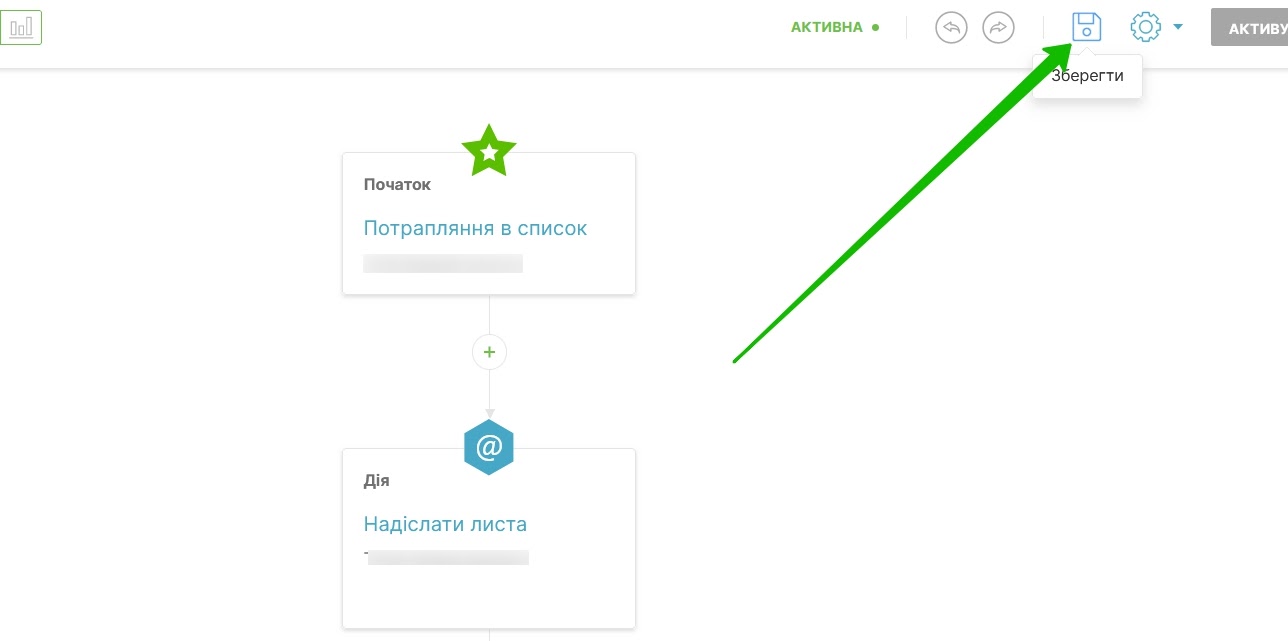
Налаштування міток для окремих вузлів надсилання листа
Щоби налаштувати мітки для вузла «Надіслати лист», перейдіть у ланцюжок, наведіть курсор на вузол надсилання та натисніть над вузлом на значок редагування.
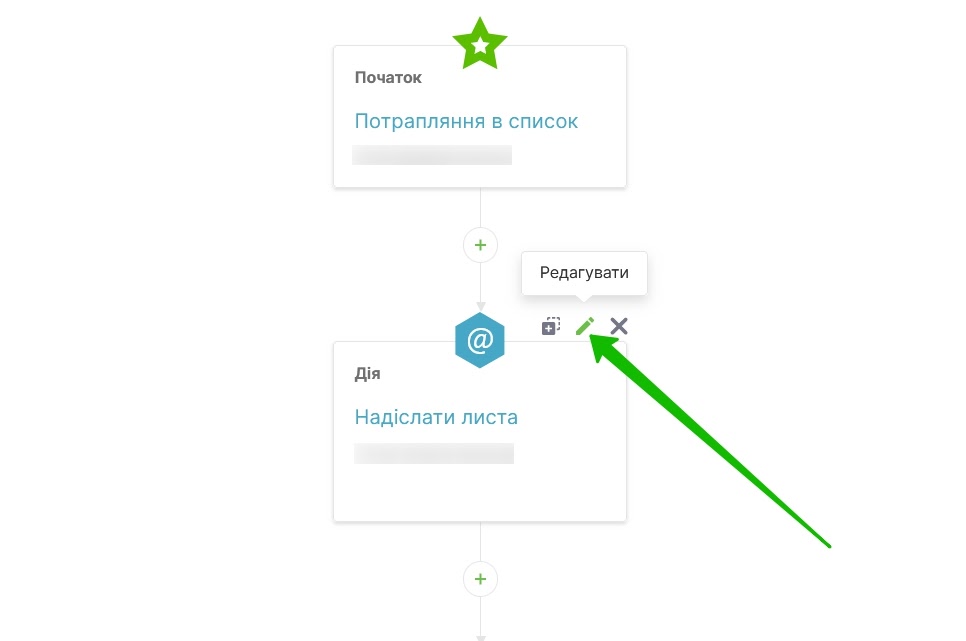
У щойно відкритому вікні натисніть «Показати».
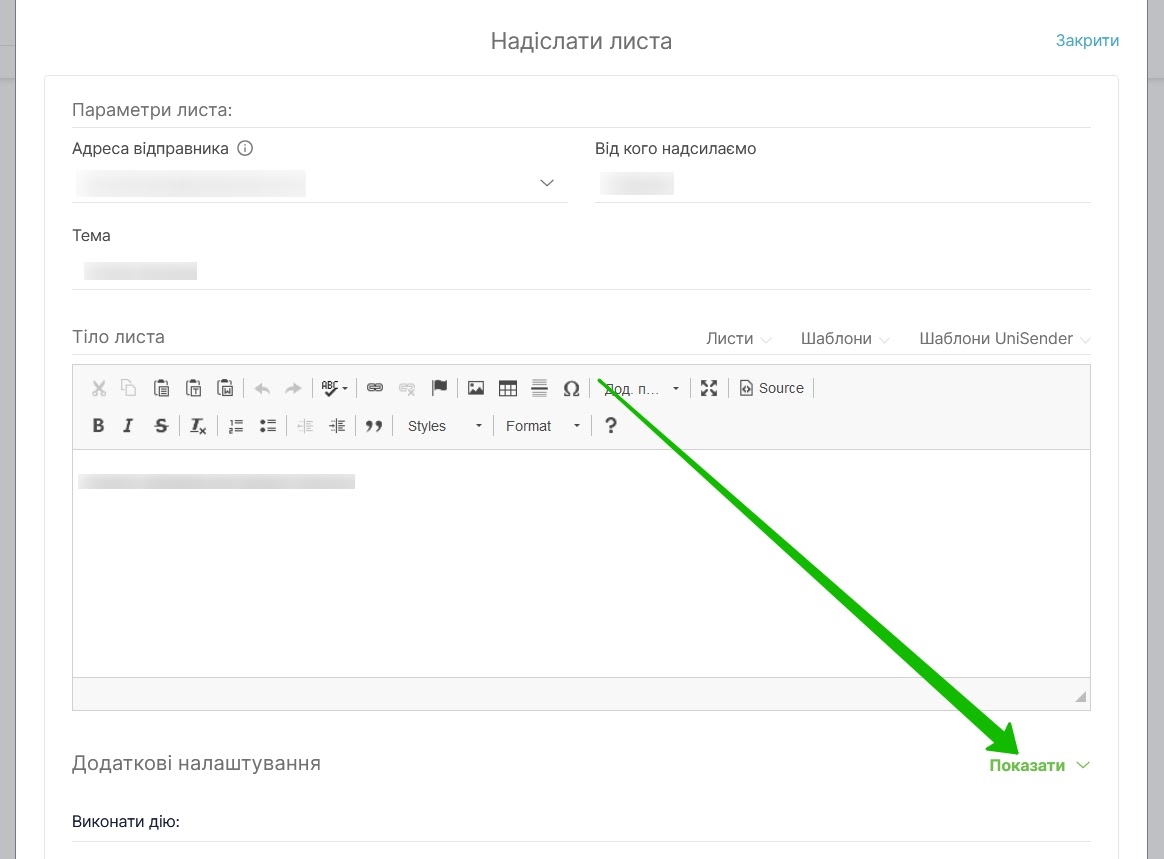
Внесіть мітки у відповідні поля та виберіть «Зберегти». Для відстеження ефективності певного листа використовуйте параметр «Зміст».
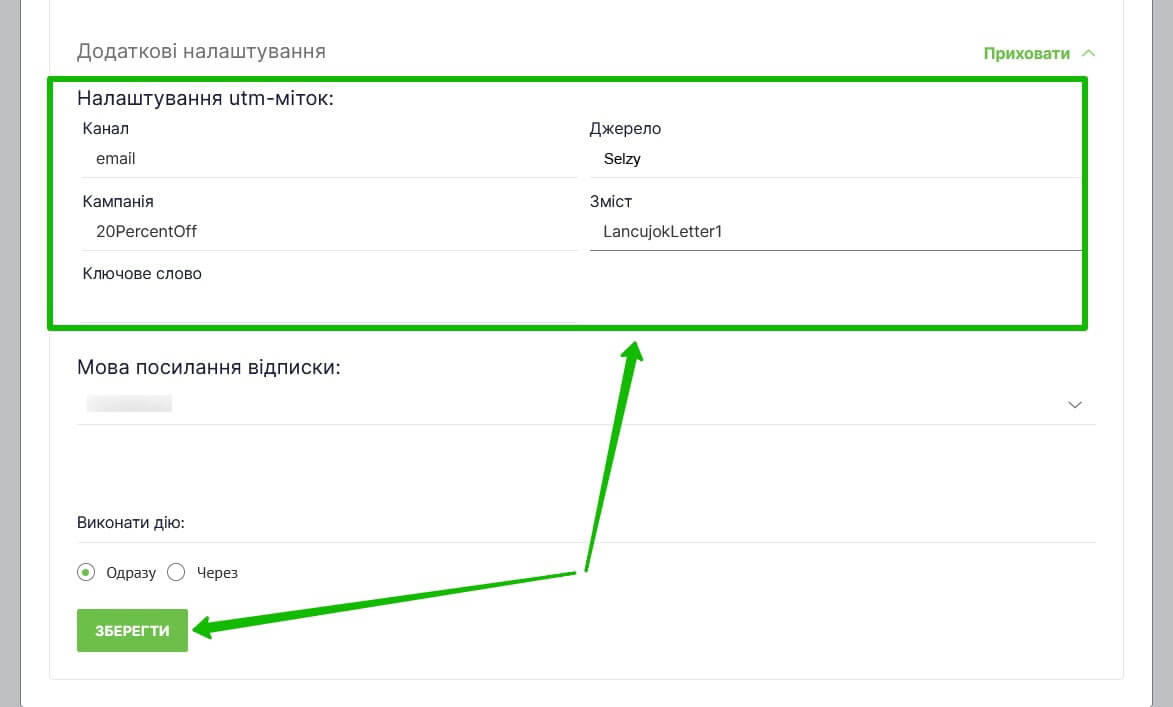
Налаштування трекінгу в акаунті
Ви можете встановити автоматичне додавання міток для всіх розсилок, зазначивши їх у Налаштуваннях акаунта. У такому разі не потрібно буде налаштовувати мітки для кожного листа.
Щоби додати мітки для всіх розсилок, перейдіть у розділ налаштувань. Для цього натисніть праворуч угорі на Логін вашого облікового запису та виберіть «Налаштування».
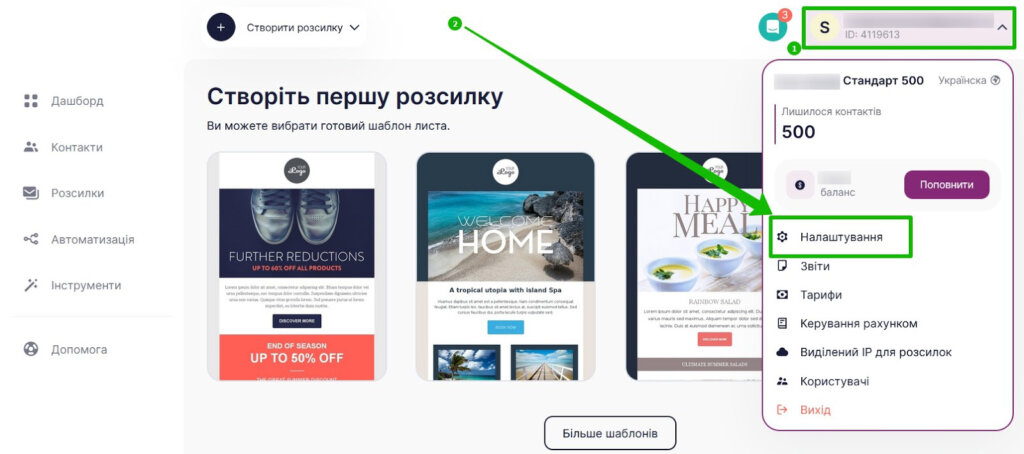
Виберіть вкладку «Інтеграція та API».
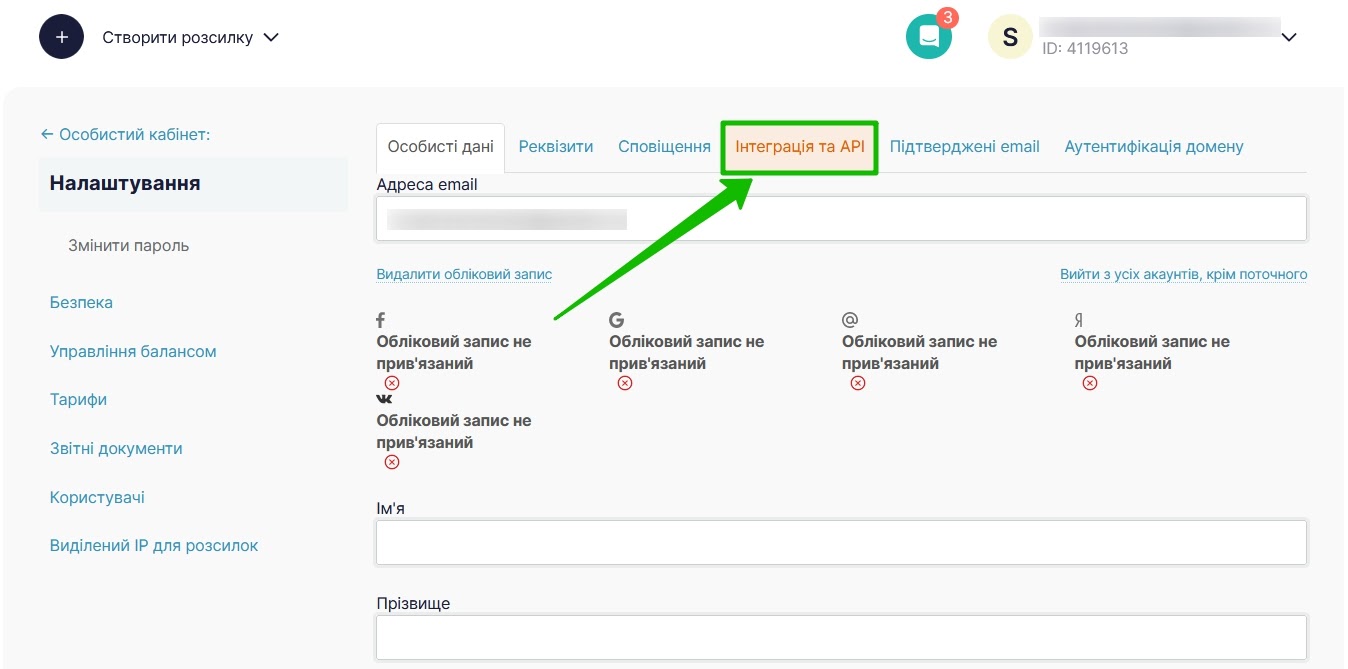
Внизу в пункті Google Analytics натисніть «Увімкнено».
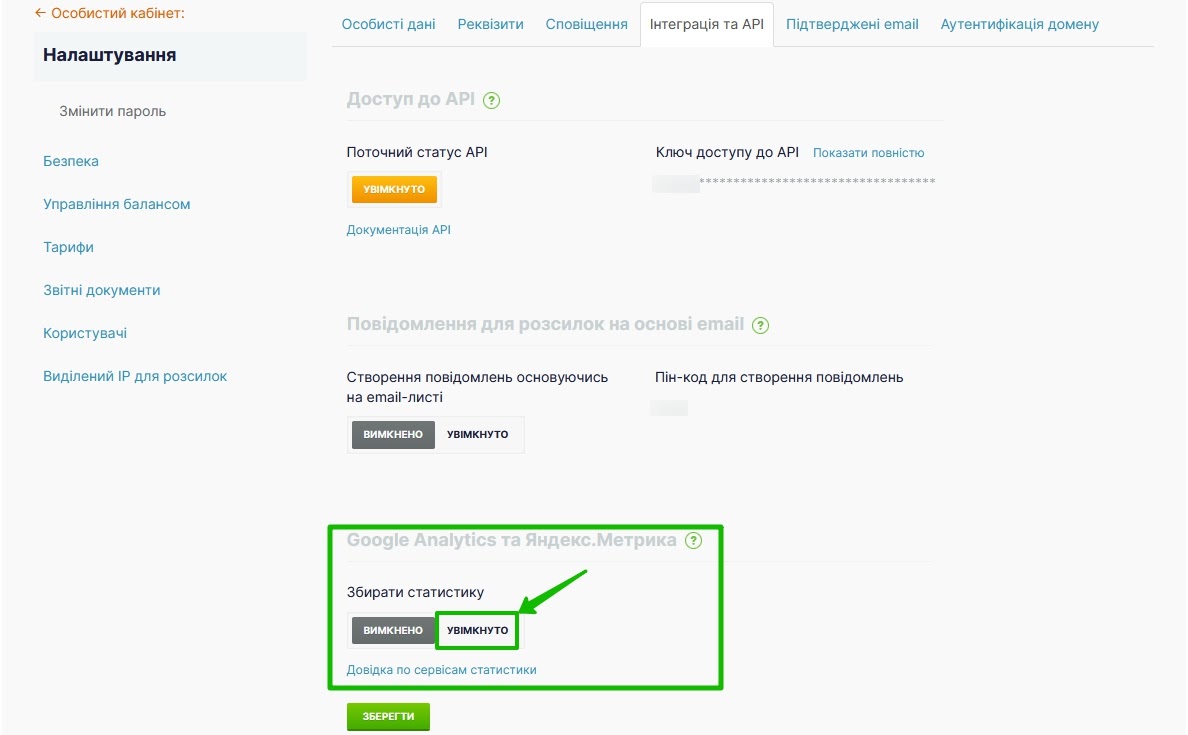
Зазначте свої мітки в полях для міток і натисніть на «Зберегти».
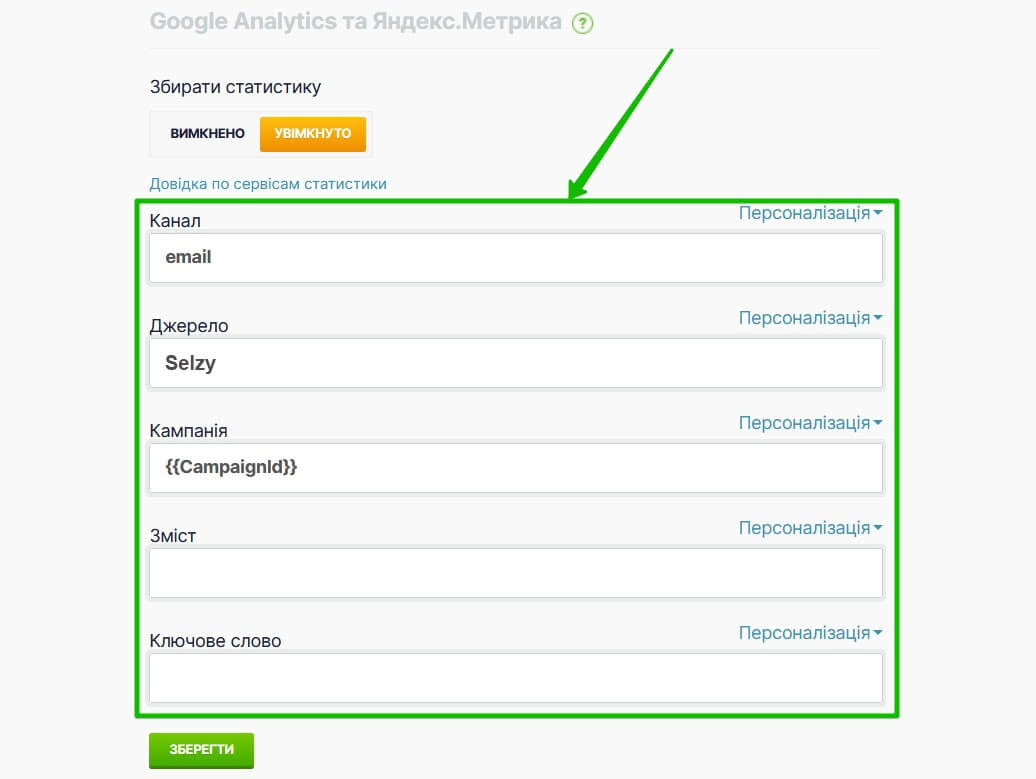
Мітки можна персоналізувати. Щоби побачити доступні параметри персоналізації, натисніть на кнопку «Персоналізація» праворуч від полів із мітками.
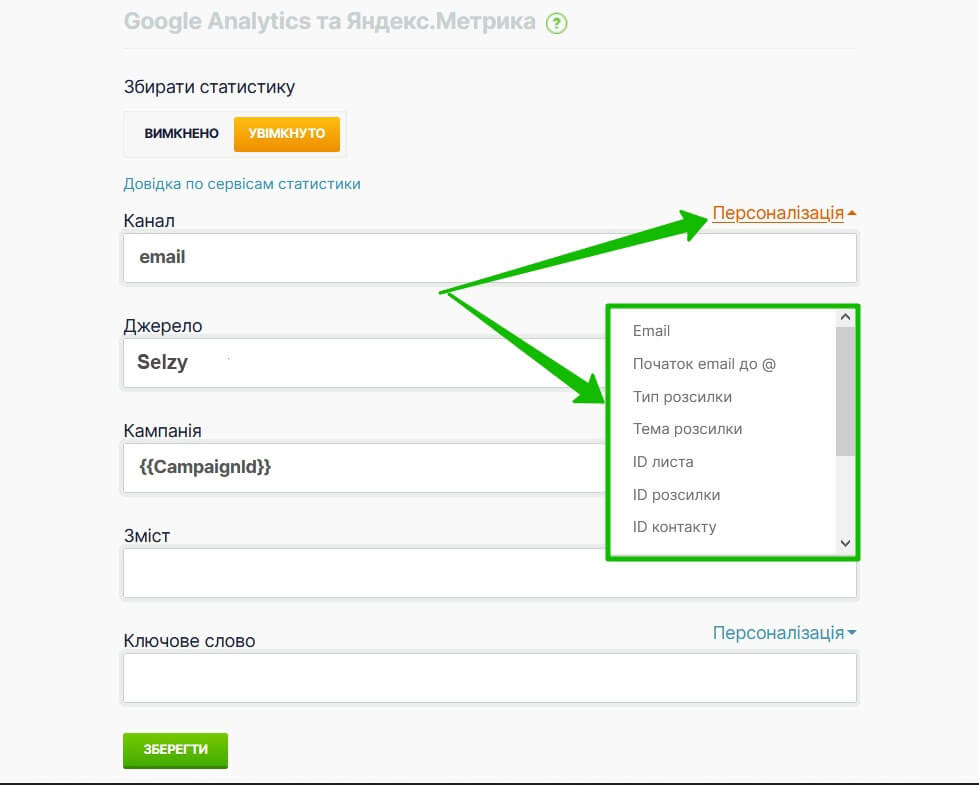
Мітки з налаштувань облікового запису будуть використовуватися в усіх розсилках.
Але якщо ви внесете інші мітки в налаштуваннях конкретної розсилки, в лист буде підставлено їх, а не мітки з налаштувань облікового запису.